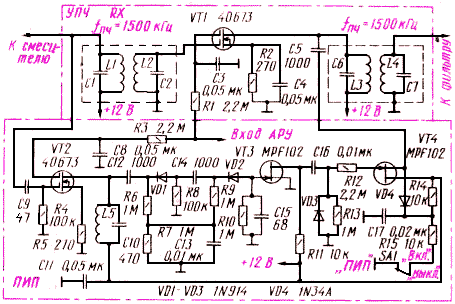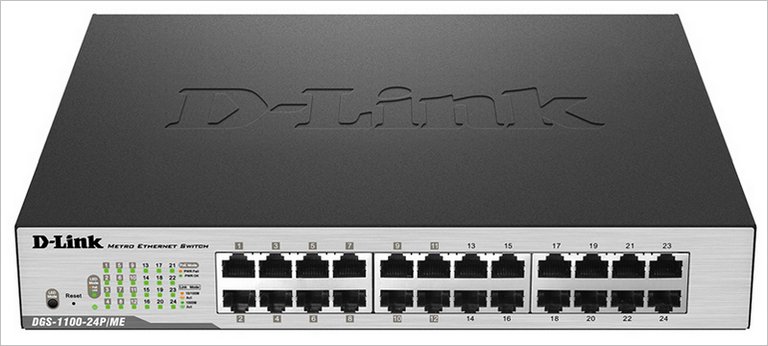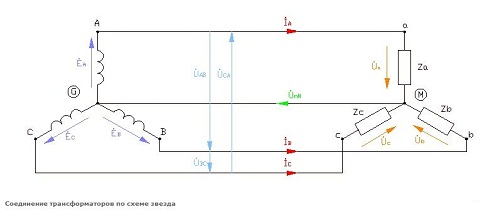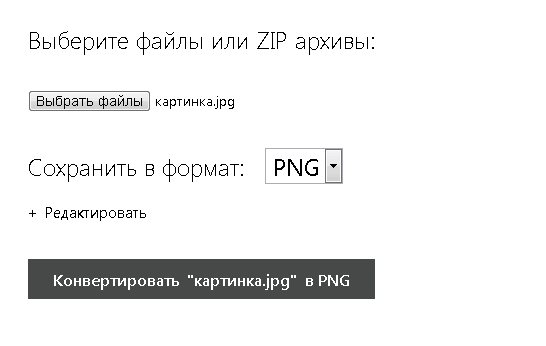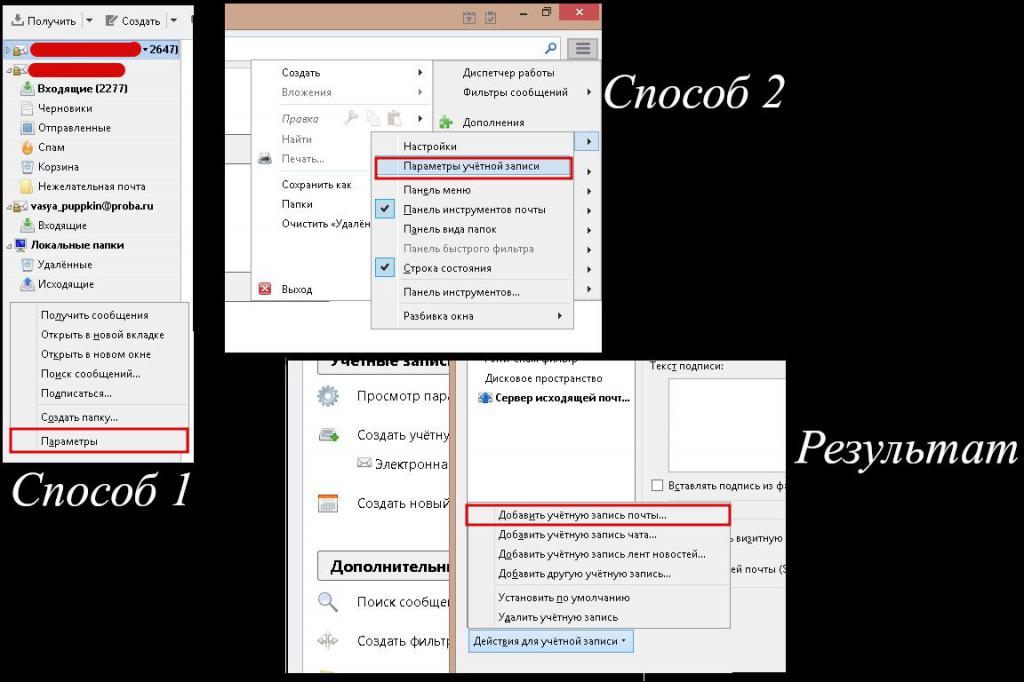Mozilla Thunderbird (rus. "Mozilla Thunderbird") - elektron pochta bilan ishlash dasturi. U mijozni brauzerdan foydalanib elektron pochta qutisidan foydalanish kerakligidan saqlab qolish uchun yaratilgan. Thunderbird-da pochtadan to'liq foydalanish uchun foydalanuvchi uni sozlashi kerak.
Avtomatik ravishda yangi pochta qutisini qo'shing
Mozilla Thunderbird-ni birinchi marta ishga tushirganda, dasturning o'zi yangi hisob qaydnomasini qo'shishni taklif qiladi. Bunday holda siz yangi pochta qutisini yaratishingiz yoki mavjud bo'lgan ma'lumotni kiritishingiz mumkin. Birinchi holda, u elektron pochta manzilini yaratishni taklif qiladi. yiliga 15-20 dollar sarflanadigan pochta xizmati yoki ko'plab bepul serverlardan birini ishlating. Ularning ro'yxatiga havolasi bitta oynada ko'rsatiladi.
Ikkinchi holda, "Mening mavjud pochtamdan foydalanish" tugmachasini bosganingizda kirish, parol va bosh harflarni kiritish uchun oyna ochiladi. Ikkinchisi, qabul qiluvchiga xat mavzusi yaqinida ko'rsatiladi.
Pochtani o'rnatish paytida login va parolingizni kiritganingizda, Mozilla Thunderbird mustaqil ravishda dasturchi serveridan xatlarni yuborish va qabul qilish uchun barcha kerakli parametrlarni yuklab oladi. Ushbu xususiyat ishlashi uchun unga tarmoq ulanishi kerak.
Yangi pochta qutisini qo'lda sozlang
Agar Internetga ulanish vaqtincha mavjud bo'lmasa yoki ishlatiladigan pochta serverining parametrlari ishlab chiqaruvchining ma'lumotlar bazasida mavjud bo'lmasa, siz Mozilla Thunderbird-ni sozlash uchun uning "qo'llanma" parametridan foydalanishingiz mumkin.
Buning uchun "Hisob sozlamalari" muloqot oynasiga qo'ng'iroq qiling. Buning 2 yo'li mavjud:

Chapning pastki qismida joylashgan yangi oynada "Hisob uchun amallar" tugmachasini bosishingiz va "Hisob qaydnomasini qo'shish" -ni tanlashingiz kerak pochtani yozib oling. "
Elektron pochta manzilini qo'shish oynasida pochta orqali kerakli ma'lumotlarni kiriting. Ularni qo'shgandan va "OK" tugmachasini bosgandan so'ng. Keyin server sozlamalari va "qo'lda sozlash" tugmasi pastda paydo bo'ladi. U faollashtirilgandan so'ng LMB o'zgaruvchan parametrlarni ochadi: server manzili, port, protokol (kiruvchi harflar uchun), shifrlash va tekshirish usullari.

Muayyan pochta serverini sozlash uchun siz barcha 5 parametrlarni o'zgartirishingiz kerak. Quyidagi jadval mashhur elektron pochta xizmatlari uchun ularning qiymatlarini ko'rsatadi.
| Pochta aloqasining nomi | POP server manzili | IMAP server manzili | SMTP server manzili | Shifrlash |
|||
| Google.com ( [elektron pochta himoyalangan]) | SSL / TSL yoki START / TLS |
||||||
| Yandex ( [elektron pochta himoyalangan]/ ua / kz) | |||||||
| Mail.ru ( [elektron pochta himoyalangan]/bk.ru/list.ru/inbox.ru) | |||||||
| Rambler ( [elektron pochta himoyalangan]) | |||||||
| Microsoft pochtasi :( [elektron pochta himoyalangan]/live.ru/outlook.com) | pop-mail.outlook.com | imap-mail.outlook.com | smtp-mail.outlook.com |
Ushbu sozlashdan so'ng Mozilla Thunderbird elektron pochta xabarlarini yuborish va yuklab olish imkoniyatiga ega bo'ladi.
POP3 va IMAP protokollari: farq nima va sozlamalarni qanday o'zgartirish kerak
Ular pochta serveri bilan ishlashni tashkil qilishda bir-biridan farq qiladi. Birinchi protokol barcha xatlarni kompyuterga yuklab oladi va ularni pochta xizmatining qattiq diskidan o'chiradi. Natijada, ular faqat shu joyda saqlanadi.
Ikkinchi protokol elektron yozishmalarni yuklaydi, ammo uni serverdan o'chirmaydi. Bu har qanday kompyuterdan kelgan harflar bilan ishlashga imkon beradi. Ushbu qoidalar to'plami barcha zamonaviy pochta mijozlari va ko'plab pochta serverlari tomonidan qo'llab-quvvatlanadi.
POP3 protokolini IMAP-ga o'zgartirish uchun sizga kerak:
- IMAP-dan foydalanib yangi hisob yarating.
- POP3 ulangan hisobdan unga papkalarni nusxalash.
- POP3-dan hisobni o'chirish.
Ushbu protseduradan so'ng, IMAP protokoli yordamida hisobdagi barcha xatlar pochta serveriga ko'chiriladi.
Sinxronlash sozlamalari
Sinxronizatsiya paytida, Mozilla Thunderbird-da bajarilgan harflar bilan barcha harakatlar pochta serverida takrorlanadi va aksincha. Odatiy bo'lib, mijoz barcha papkalarni pochta serverining qattiq diskiga nusxalashadi. Ammo bu o'zgarishi mumkin. Bu quyidagicha amalga oshiriladi:

Sinxronizatsiya har safar tarmoqqa ulanganingizda sodir bo'ladi.
Avtomatik imzo xabari
Ushbu funktsiya avtomatik ravishda yaratilgan xat oxirida har qanday shablon ma'lumotlarini (aloqa ma'lumotlari, bosh harflari yoki istaklar) avtomatik ravishda qo'shish uchun mo'ljallangan. Thunderbird-da pochta imzosini sozlash uchun sizga kerak:

Xatda ular yozma ravishda ham ko'rsatiladi. Oddiy matnga qo'shimcha ravishda siz formatlash uchun javob beradigan html teglaridan ham foydalanishingiz mumkin. Masalan: matn yoki matn .

Pochta sozlamalarida maydonni to'ldirishdan tashqari, siz matnli imzoning o'rniga kerakli tarkibga ega rasm yoki html hujjatni qo'yishingiz mumkin. Xabar yozayotganda siz kiritilgan rasmning xususiyatlarini chaqirishingiz kerak (u xatning matnida ko'rsatiladi) va ushbu oynada "Xabarga ushbu rasmni joylashtiring" qatoriga tasdiq belgisini qo'ying. Bu adresatga butun xabarni olish va imzoni alohida yuklamaslik imkonini beradi.
Antispam filtri
Ushbu xususiyat Mozilla Thunderbird-da sukut bo'yicha yoqilgan va sizga keraksiz yoki reklama elektron pochta xabarlarini qo'shimcha filtrlash imkonini beradi. 2-darajali filtr sozlamalari: alohida hisob uchun va umumiy uchun.
Birinchi holda, filtr sozlamalariga kirish uchun siz "Hisob sozlamalari" oynasini ochishingiz va "Antispam filtri" bo'limiga o'tishingiz kerak.

Unda siz filtrni yoqishingiz / o'chirib qo'yishingiz va foydalanuvchi tomonidan spam deb belgilangan xabarlarni qaerga o'tkazishingiz kerakligini sozlashingiz mumkin.
Antispam filtrining umumiy sozlamalariga kirishni "Global sozlamalar" tugmachasini bosgandan so'ng xuddi shu oynadan olish mumkin. Ular filtrni tayyorlash parametrlarini sozlashadi, ya'ni belgilangan xabarlar bilan nima qilish kerak: yo'q qilish yoki Spam papkasiga o'tish.

Spamga qarshi ma'lumotni o'qish uchun, keraksiz va reklama xatlarini o'qiyotganda, xabarni tez ko'rish zonasining yuqori o'ng burchagida joylashgan "Spam" tugmasini bosing. Agar siz buni muntazam ravishda qilsangiz, bir muncha vaqt o'tgach Mozilla Thunderbird o'zi spamni Inbox papkasidan tegishli papkaga o'tkazadi.
Xatlar olishni taqiqlash
Ushbu vazifa o'rnatilgan xabarlar filtri orqali amalga oshiriladi. Ma'lum bir yuboruvchidan xabarlarni yuklashni taqiqlamaydi, lekin ularni asosiy papkadan Spam-ga ko'chiradi yoki yo'q qiladi. Mozilla Thunderbird-da ushbu parametrni o'rnatish quyidagi algoritmga muvofiq amalga oshiriladi:

Filtrga yangi manzillarni qo'shish uchun uni oching (Mozilla Thunderbird menyusi\u003e Xabar filtrlari\u003e kerakli\u003e O'zgartirishni tanlang) va "+" belgisi bilan tugmani bosing. U yangi elektron pochta manzili uchun boshqa maydon qo'shadi.

Saqlangan parollarni boshqarish
Yangi hisoblarni qo'shish paytida, Mozilla Thunderbird ulardan parollarni xotirada saqlashni taklif qiladi. Bu qulay xususiyat, ammo xavfsiz emas, chunki kompyuterga kirish huquqiga ega bo'lgan har kim ularni nusxalashi mumkin. Bunga yo'l qo'ymaslik uchun Mozilla Thunderbird sozlamalarida ikkita variant mavjud.
Birinchisi, mavjud parollarga kirishni ta'minlaydi. Uni olish uchun sizga kerak:
- Asosiy menyuda "Sozlamalar" kichik bandini tanlang.
- Yangi oynada "Himoya" va "Parol" yorliqlariga o'ting.
- "Saqlangan parollar" tugmasini bosing.
Ushbu oynada siz parollarni ko'rishingiz mumkin ("Ko'rish" tugmachasi) yoki ularni o'chirib tashlashingiz mumkin.

Ikkinchi sozlama sizga omborga kirishni parol bilan cheklash imkonini beradi. Buning uchun sizga kerak:

Ushbu parol dasturning har bir yangi boshlanishida kiritilishi kerak.
Mozilla Thunderbird-ni sozlash - bu dasturning foydalanuvchilarga qulay interfeysi tufayli juda oddiy jarayon.
Mozilla Thunderbird - bu Mozilla-dan kelgan kuchli bepul elektron pochta mijozi. Ha, ha, bu Mozilla Firefox dunyodagi eng mashhur brauzerlardan birini ishlab chiquvchilardan. Ushbu pochta dasturi yuqori darajadagi himoya va foydalanish qulayligiga ega.
O'zingizga savol bering. Siz nechta jami pochta qutisini ro'yxatdan o'tkazdingiz? Ishonchim komilki, sizning ko'pchiligingizda bir nechta. Ba'zilar, hatto o'nlab. Odatda, biz obunalarimiz va turli xil spamlarni shaxsiy yozishmalar, korporativ xabarlar va boshqalardan ajratish uchun yangi pochta qutilarini ro'yxatdan o'tkazamiz. Ammo har safar, pochtani tekshirish, barcha xizmatlarni "yurish" va har bir pochta qutisini tekshirish uzoq va noqulay. Pochta qutilaringizni tozalash va bitta muhim xatni yo'qotmaslik uchun siz Thunderbird elektron pochta dasturini yuklab olishingiz va undan foydalanishingiz mumkin.
Momaqaldiroq ta'rifi
Thunderbird - Outlook yoki The Bat! Kabi elektron pochta mijozlarining analogi. Va agar siz ulardan birini ishlatgan bo'lsangiz, unda siz uchun ajoyib yangilik bo'ladi. Mozilla elektron pochta mijozi boshqa elektron pochta dasturlaridan muammosiz o'tishni qo'llab-quvvatlaydi, ya'ni barcha ma'lumotlarni momaqaldiroq ichiga import qilish mumkin.
Dizayn va tuzilish elektron pochta mijozlari uchun klassik hisoblanadi. Rus tili qo'llab-quvvatlanadi. Chapda Explorer oynasi joylashgan bo'lib, siz papkalarni, shuningdek turli xil pochta qutilarini kezishingiz mumkin. Xo'sh, o'ng tomonda harflarning mazmunini ko'rish uchun oyna mavjud. Bundan tashqari, HTML va CSS-ni qo'llab-quvvatlaydi, bu harflar nafaqat "yalang'och" matnda, balki turli xil dizayn va rasmlarda ham bo'lishi mumkinligini anglatadi.
Dastur xususiyatlari
Thunderbird turli xil pochta protokollari bilan ishlashi mumkin: POP3, IMAP, SMTP, NNTP, RSS. Bular bugungi kungacha protokollarni yuboradigan eng keng tarqalgan elektron xabarlar. Shuningdek, ushbu protokollar yordamida xatlarni qabul qilish yoki yuborish paytida, spamni skanerlash majburiy ravishda amalga oshiriladi. Thunderbird-da, maxsus spam-filtr juda kuchli va boshqa raqiblaridan ustun turadi.
Thunderbird elektron pochtalari tezkor elektron pochtani qidirish imkoniyatiga ega bo'lishingiz uchun tartiblangan va indekslangan.
Bepul elektron platformali elektron pochta dasturi yordamida pochta qutilaringizni boshqarish oson. Buni sinab ko'ring va o'zingiz yoki ishingiz uchun sarflanishi mumkin bo'lgan ko'p vaqtni tejashingizni o'zingiz ko'ring.
Texnik xususiyatlari:
Versiya: Thunderbird 60.6.0
Thunderbird - brauzer ishlab chiqaruvchisi Mozilla-dan elektron pochta mijozidir. Bu elektron pochta yozishmalarini iloji boricha soddalashtiradigan juda qulay va ommabop elektron pochta dasturi.
Dasturda barcha kiruvchi xabarlarni skanerlaydigan va spamlarni bloklaydigan ichki filtrlar mavjud. Elektron raqamli imzolar, sertifikatlarni tekshirish va xabarlarni shifrlash uchun qo'llab-quvvatlanadi. Pochta mijozi yuqori darajadagi xavfsizlikka ega, sizning hisobingizga ruxsatsiz kirishga ruxsat bermaydi va barcha maxfiy ma'lumotlarni himoya qiladi. Agar dasturda xakerlik urinishi qayd etilsa, u foydalanuvchini bu haqda xabardor qiladi.
Rasmiy Thunderbird Windows-ning barcha zamonaviy versiyalarida ishlaydi. Thunderbird pochtasi bizning veb-saytimizda rus tilida ro'yxatdan o'tmasdan bepul mavjud. U ko'pincha kompaniyalarda asosiy pochta mijozi sifatida ishlatiladi va ko'plab qo'shimcha plaginlarga ega.
Thunderbird uchun eng yaxshi kengaytmalar
- Chaqmoq taqvimni rejalashtiruvchidir.
- Google Calendar uchun provayder - bu mahalliy Google kalendarini sinxronlashtirish va bir nechta ishtirokchilar o'rtasida jadvallarni tartibga solish uchun maxsus plagin.
- Quicktext - bu shablonlarning qulay tashkil etilishi, siz bitta bosish bilan harflar yozishingiz mumkin.
- Noto'g'ri taqsimlangan domenlarni eslab qoling - turli xil domenlarga ega bir nechta manzillardan foydalanishda ogohlantirish oynasini ko'rsatmaslikka imkon beradi.
- Ikki nusxadagi xabarlarni o'chirish - takroriy xabarlarni yuklashdan saqlaydi.
- Kontaktlar yon paneli - sizga manzillar kitobini kerakli joyda papkalar ro'yxatiga qo'shish imkonini beradi.
- Iqtibos ranglari - iqtiboslarni ta'kidlash.
- XNote - harflarga biriktirilgan eslatma, siz xabarni tanlaganingizda paydo bo'ladi.
- Imzo - harflarga imzo qo'shing. Ilgari tuzilgan ro'yxatdan, agar kerak bo'lsa, mos keladiganni tanlashingiz mumkin.
- ReminderFox - javob xatini yozish uchun eslatma.
Mozilla Thunderbird 60 elektron pochta mijozining so'nggi versiyasi butunlay bepul va rus tiliga tarjima qilingan. Dastur Windows 7, 8 va 10 (x86 va x64) ni o'z ichiga olgan Windows-ning barcha joriy versiyalari bilan mos keladi.
Mozilla momaqaldiroqli elektron pochta mijozi rus tilini qo'llab-quvvatlaydigan bepul dastur bo'lib, elektron pochta bilan ishlashni sodda va tushunarli vazifaga aylantiradi. Hozirgi raqamli asrda, hatto eng oddiy foydalanuvchi kuniga juda ko'p turli xil elektron xabarlarni oladi, ularni qayta ishlash uchun maxsus yordamchisiz qila olmaydilar.
Bu, agar siz bir vaqtning o'zida bir nechta pochta qutisini tekshirishingiz kerak bo'lsa (masalan, agar sizda Rambler, Yandex, Gmail va boshqa mashhur xizmatlarda pochta bo'lsa). Thunderbird juda o'ylangan elektron pochta mijozidir, uni rasmiy veb-saytdan yoki bizning manbamizdan bepul yuklab olish mumkin (ko'chma versiyasi ham mavjud - ko'chma nashr).
Dastur harflarni filtrlash vaqtini sezilarli darajada kamaytiradi va siz uchun muhim xabarni o'tkazib yubormaslikka yordam beradi, uni ko'pincha spam bilan birga yo'q qilish mumkin.
Dastur uzoq vaqt davomida fonda bo'lishi mumkin va kompyuterning qimmatbaho resurslarini kechiktirmasligi mumkin va Internet-trafik ko'pincha faqat moderatsiyada iste'mol qilinadi. Egiluvchan rus tilidagi mozilla momaqaldiroq pochta sozlamalari tizimi U qanday sozlashni tushunish uchun masochizm bilan shug'ullanmaydigan o'rtacha foydalanuvchi uchun mo'ljallangan. Interfeysi shunchalik sodda, har qanday o'rtacha kompyuter egasi ushbu elektron pochta mijozini o'z vazifalariga moslashtirishi mumkin - dasturni nafaqat tashqi tomondan qulayroq qilish, balki qulay plaginlarni (plaginlarni) o'rnatish.

Mozilla momaqaldiroq kabi foydali va samarali elektron pochta mijozini rus tilida bepul yuklab olish juda yoqimli. Bu sizga aniq va sodda interfeysni o'rnatish bilan bog'liq bo'lgan ko'plab muammolardan xalos bo'lishga imkon beradi, hatto tajribasiz foydalanuvchi uchun ham.
Mozilla momaqaldiroqli pochtani qanday sozlash kerak
Mozilla Thunderbird ko'p sonli elektron pochta xabarlari va yangiliklar byulletenlari bilan ishlashda foydali yordamchidir. Hisobni ro'yxatdan o'tkazishda foydalanuvchi qabul qilingan xatlar va ularga biriktirilgan hujjatlar aniq qaerda bo'lishini tanlaydi: shaxsiy kompyuterida yoki mavjud Internet-resursda.Agar siz etkazilgan yozishmalarni qattiq diskda qoldirishni xohlasangiz, unda siz yuklab olinadigan papkaning o'ziga xos hajmini ko'rsatishingiz kerak. Axborotni saqlashning ushbu usuli yordamida foydalanuvchi allaqachon olingan barcha harflar va fayllarga doimiy kirish huquqiga ega, hatto kompyuter vaqtincha Internetga ulanmagan bo'lsa ham - bu qulayroqdir. Bunday holda, ahvolga tushib qolish qattiq diskda mumkin bo'lgan nosozlik bo'lishi mumkin, shuning uchun vaqti-vaqti bilan harflar arxivini zaxiralashni va sozlamalarni eksport qilishni maslahat beramiz. Mozilla momaqaldiroqqa sozlamalarni eksport qilish sizga yangi o'rnatishni soddalashtirish va pochta mijozi parametrlarini ilgari qilinganlarga moslashtirish imkonini beradi.

Dastur, shuningdek, xavfli aloqa kanallari orqali yuborilgan foydalanuvchilarning barcha yozishmalarini himoya qilishni ham o'z ichiga oladi. Mijoz SSL / TLS kabi zamonaviy shifrlash algoritmlaridan foydalanadi, pochta bilan ishlash POP, IMAP va boshqalar orqali amalga oshiriladi. Masalan, yaqinda Yandex pochta xizmati o'z foydalanuvchilariga elektron pochta dasturlarini yangilashlari to'g'risida xabarnomalarni yubordi. Bu ko'plab elektron pochta mijozlariga taalluqli, ammo Tunderbirdga emas, chunki uning xavfsizligi har doim yuqori darajada edi.
Mozilla momaqaldiroqida imzo yaratish ham oson. Buning uchun siz o'rnatilgan vositalardan va PGP-ning ochiq kalitlarini shifrlash tizimidan foydalanishingiz mumkin. Ushbu funktsiyalarning barchasi dasturga kiritilgan, shuning uchun hech qanday qo'shimcha dasturlarni o'rnatish shart emas.
Shuni ta'kidlash kerakki, spam bilan ishlashga ham katta e'tibor berildi. Ushbu turdagi yozishmalar alohida papkada saqlanadi, shunda foydalanuvchi reklama xususiyatiga ega bo'lgan harf bilan nima qilishni mustaqil ravishda hal qiladi.

Avval aytib o'tganimizdek, elektron pochta mijozi bir vaqtning o'zida bir nechta elektron pochta hisob qaydnomalari bilan ishlashga imkon beradi. Bajarilishi kerak bo'lgan yagona narsa, ularning har birini dasturga qo'shishdir. Ushbu manipulyatsiyalardan so'ng, pochta xabari doimiy ravishda xatlarni tekshiradi (harflarni tekshirish oralig'i sozlanishi mumkin) va tegishli bildirishnomalarni namoyish etadi.
Yangi harflar bilan yanada muvaffaqiyatli ishlash uchun pochta mijozi maxsus filtrlash tizimidan foydalanadi, agar u to'g'ri sozlangan bo'lsa, bunday harflarni tekshirish vaqtini kamaytiradi.
Maxsus afzallik bepul mozilla momaqaldiroq Raqobatchilaridan (shu jumladan pulliklardan) oldin siz Internet orqali tezkor xabarlar almashish uchun mavjud funktsiyalarni nomlashingiz mumkin (masalan, Google Chat Hangout yoki boshqa shunga o'xshash tizimlardan foydalanish). Bundan tashqari, dastur barcha mashhur platformalarda ishlaydi: Windows, Linux, Mac OS X, shuning uchun biz ushbu ajoyib dasturni bepul yuklab olishingizni maslahat beramiz.
Hurmatli "Pensermen" blogining tashrif buyurgan mehmoni!
Ushbu mavzu allaqachon elektron pochta xabarlarini olgan va ehtimol bitta bo'lmagan o'quvchilar uchun qiziqarli bo'ladi. Buni qilishga vaqt topmaganlar, mavzuni o'qib, bu bo'shliqni to'ldirishga shoshiling: "", mening fikrimcha, hamma narsa juda batafsil va aqlli ravishda aytilgan.
Elektron pochta manzilini o'rnatgandan so'ng, uzoq tortmasida va o'rnatishda qoldirmang pochta dasturimasalan ozod Mazil Thunderbird.Ushbu mavzuda men hamma narsani aqlli va sinchkovlik bilan sinab ko'raman.
Xo'sh, nima uchun ko'pgina kompyuter foydalanuvchilari o'zlarining pochtalari bilan maxsus dasturlardan foydalanishni afzal ko'rishadi. Bu savolga javob berish uchun ular ega bo'lgan ba'zi afzalliklarni sanab o'tish kifoya.
Elektron pochta dasturlarining afzalliklari
- pochtani tekshirish uchun brauzerda biron bir sahifani ochishingiz shart emas, shunchaki dasturni ishga tushiring va u barcha xatlarni kompyuteringizga yuklab oladi;
- ba'zida kontsentratsiyaga xalaqit beradigan intruziv reklama va boshqa ortiqcha narsalar yo'q;
- u har qanday turli xil pochtalarda pochtani tekshirishi mumkin;
- pochtani mavzular bo'yicha saralash mumkin, kerakli papkalarni cheksiz miqdorda yaratish mumkin;
- harflar darhol ochiladi, chunki ular allaqachon sizning kompyuteringizda qattiq diskda yotadi, bu xatga fotosuratlar ilova qilinganida juda yaxshi.
- harflar Internetga ulanmasdan yozilishi mumkin va ulanishingiz bilanoq ular darhol yuboriladi;
- pochtani ko'rish va o'qish paytida trafikni sezilarli darajada tejashga imkon beradi va agar u siz uchun cheksiz bo'lmasa, bu muhim emas;
Asosiy pochta xabarlari va Mazilning afzalliklari
Ular orasida etakchi Outlook Express, The Bat, Mozilla Thunderbird, PegasusMail, Foxmail. Biz ularning har birini batafsil tahlil qilmaymiz, faqat qisqacha tavsiflar bilan cheklanamiz:
Outlook Express- Eng yaxshilaridan biri, ammo deyarli himoya yo'q.
Yarasa- Bugungi kunda eng yaxshi deb hisoblanadi, ammo pullik.
Pegasusmail- bepul, oson, lekin ruslashtirilmagan, o'z qutingizga kirish uchun parol yo'q.
Foxmai bepul, juda engil, sodda, etarli xususiyatlarga ega, ammo ba'zida kodlashda qiyinchiliklar mavjud.
Mozilla Thunderbird-ning afzalliklari:
- viruslardan kerakli darajada himoya qilish, agar siz noma'lum yuboruvchilardan qo'shimchalarni ochmasangiz.
- outlook-ga juda o'xshash, shuning uchun ko'plarni boshqarish oson bo'ladi;
- sozlash oson va ortiqcha narsa yo'q;
- ozod;
- rus kodirovkalari bilan to'g'ri ishlaydi;
- imlo tekshiruvi mavjud;
Xulosa o'zini o'zi taklif qiladi: yuqorida aytilganlarning barchasidan kelib chiqib, bu eng maqbul variant, ayniqsa uni Outlook Express-ga alternativa sifatida ishlatish mumkinligi sababli.
Mazila Thunderbird-ni yuklab oling va o'rnating
Keling, ushbu dasturlarning barchasi chaqirilganligi sababli to'g'ridan-to'g'ri ushbu pochta mijozini o'rnatishga o'tamiz . Shunday qilib, yangi boshlanuvchilar uchun rasmiy saytdan yuklab oling, keyingi so'zni bosing: -\u003e BU YERGA. U erda biz konvert shaklida qush shaklida logotipi va "" Thunderbird-ni bepul yuklab oling "" yozuvi bo'lgan katta yashil to'rtburchagni bosamiz.
Yuklab olish menejerimiz ishga tushdi, agar siz uni hali o'rnatmagan bo'lsangiz, mavzuni o'qishga shoshiling: "". U bilan yoki u holda bizning Mazila hali ham yuklab olinmoqda. Keyingi qadam - bu o'rnatish. Yuklab olingan faylni ishga tushiring va quyidagi oynani ko'ring:
Agar ushbu dastur kompyuteringizga birinchi marta o'rnatilgan bo'lsa, ehtimol, o'rnatgandan so'ng "Import Sihirboshi" avtomatik ravishda ishga tushadi. O'ylaymanki, hozirga qadar sizda import qilish uchun hech narsa yo'q, shuning uchun rasmda ta'kidlangan narsani qiling

Qanday bo'lmasin, men sizga ushbu dasturni birinchi marta o'rnatganimda paydo bo'lgan boshqa oynani ko'rsataman (garchi bu juda uzoq vaqt oldin edi), ehtimol u endi paydo bo'lmaydi, hech bo'lmaganda ushbu materialni tayyorlaganimda menda yo'q edi. Agar u "chizilgan" bo'lsa, unda quyidagi rasmda ko'rsatilgan narsani bajaring:

Biz qayd yozuvini yaratamiz va pochta saqlanadigan joyni o'rnatamiz
Keyingi bosqichda biz dasturimiz oynasiga kiramiz. Men butun oynani ko'rsatmayman, faqat bizga kerak bo'lgan qismni ko'rsataman. Pastki rasmda tanlang: "" OK ""

Quyidagi rasmda qizil rang bilan ajratib ko'rsatiladigan narsa:

Keyingi oynada ko'rsatilgan barcha maydonlarni to'ldiring va "Davom etish" ni bosing, lekin elektron pochta manzili to'liq yozilishi kerakligini unutmang, ya'ni bu holda nafaqat ivanov.piotr, balki @ inbox.ru ham.

Bu oxirgi o'rnatish oynasi. Agar siz "IMAP" ni tanlasangiz (papkalarga masofadan kirish), ya'ni barcha xatlar serverda saqlanadi va faqat kompyuter kompyuter orqali boshqariladi - yuborish, qabul qilish, o'chirish va hokazo, keyin "Finish" ni bosing va biz "" sog'lom uyqu "":

Kompyuterda pochtani saqlashni sozlash
Agar siz pochtangizni kompyuteringizda saqlamoqchi bo'lsangiz, "" POP3 "" ga nuqta qo'ying va keyin hisob qaydnomasi sozlamalarida server sozlamalarini darhol tuzatish mantiqiy bo'ladi. Ammo, birinchi navbatda, bizning pochta mijozimizning yuqori paneliga "Menyu paneli" ni qo'shing. Buni har qanday holatda dastur bilan yanada qulayroq qilish uchun qilish kerak:
- Yuqoridagi o'ng burchakdagi chiziqlarni chap tugmachani bosing, ro'yxat paydo bo'ladi.
- Kursorni tanlang (bosmang) "" Sozlamalar "" - boshqa ro'yxat paydo bo'ladi.
- "Menyu paneli" -ni tanlang va tekshirish uchun sichqonchaning chap tugmachasini bosing.
Buning qanday amalga oshirilishini pastki rasmda ko'rib chiqamiz:

Endi, "" Menyu paneli "ustki qismida paydo bo'ladi:
- "Asboblar" -ni tanlang, chap tugmani bosing, ro'yxat paydo bo'ladi.
- "" Hisob sozlamalari "" ustiga bosing.
Quyidagi rasmda hamma narsa ko'rsatilgan:

Yuqoridagi manipulyatsiyalardan so'ng bizga quyidagi oyna ochiladi, bu erda bizning hisobimiz ostida "" Server sozlamalari "qatorini topishimiz kerak. Biz ushbu parametrlarni o'ng tomonda ko'rsatishi uchun ustiga bosamiz, ammo u erda qizil doirada ta'kidlangan qiymatlarni aniqlash kerak.

Menimcha, "" 14 kundan ortiq emas "" belgisini olib tashlash va keraksiz harflarni muntazam ravishda o'chirib tashlash. Keyinchalik nimani topish kerakligini hech qachon bilmaysiz. Xo'sh, shu bilan birga, qolgan parametrlarni ko'rib chiqing, ehtimol siz o'zgartirmoqchi bo'lgan narsa.
Pochta qutilarini qo'shing
Agar siz ko'proq hisob qaydnomalarini qo'shishingiz kerak bo'lsa, u holda pastki rasmda "qizil versiya" yoki "yashil" tomonidan ko'rsatilgan narsani bajaring, shunda siz "" pochta qayd yozuvingizni sozlash "oynasini ko'rasiz va keyin xuddi shu amalni takrorlang. birinchi qutidagi kabi.

Yashil to'rtburchaklardagi yuqori yozuv "" tugmachasini bosgandan so'ng paydo bo'lishini taxmin qildingiz deb umid qilaman. [elektron pochta himoyalangan]"", bu ochiladigan ro'yxat tufayli rasmda ko'rinmaydi.
Men pochtani qanday tekshirish, yuborish, yo'q qilish va boshqa oddiy narsalarni qanday qilib tekshirishni batafsil bayon qilmayman, menimcha, siz "ilmiy poke" usulidan foydalanib aniqlay olasiz. Men faqat qanday qilib xabar (xat) yaratish va unga biron-bir faylni biriktirish haqida (masalan, fotosurat) to'xtalaman.
Yuborilgan xatlarga fayllarni biriktiring
Shunday qilib, Mozilamizning asboblar panelidagi "Yaratish" ni bosing. Ushbu oynaning rasm qismining pastki qismiga qarang:

Quyidagi oyna paydo bo'ladi - xabar yarating (men hammasini ko'rsata olmadim, faqat kerakli qismi), bu erda biz klip tasvirining yonidagi "Qo'shish" yozuvini bosamiz:

Keyingi bosqichda biz ushbu faylga yo'lni belgilashimiz kerak, boshqacha qilib aytganda, buni toping, masalan ochilgan keyingi oynadan foydalanib, kompyuterimizdagi rasm quyidagi rasmda ko'rsatilgan narsani bajaring:

Quyidagi rasmda bizning harakatlarimizning yakuniy bosqichi faylning biriktirilganligiga ishonch hosil qilish, hamma narsa to'g'ri yozilganligini tekshirish va "Yuborish" tugmachasini bosish mumkin:
Qabul qilingan xabarlar haqida xabar berish
Mazil Thunderbird shuningdek, qabul qilingan xabarlar haqida ogohlantirish kabi yoqimli kichkina narsaga ega, bu erda yuqori satr xatning qaysi pochta qutisidan kelganligi va kimning pastki qismida joylashganligini ko'rsatadi. U pastki o'ng burchakdagi qalqib chiquvchi oyna sifatida ko'rsatiladi va qisqa signal bilan birga keladi:

Albatta, siz zaxira nusxalarini yaratish va tiklash imkoniyatlari haqida hali ham yozishingiz mumkin pochta dasturi Mazila momaqaldiroq, lekin menimcha bu alohida mavzuga bag'ishlanishi kerak. Hammasi shu.
Omad sizga! Penserman blogida tez orada uchrashamiz!